Cómo recuperar conversaciones borradas de WhatsApp Samsung de 4 formas
Si has perdido o eliminado conservaciones de WhatsApp de tu Samsung, no necesitas preocuparte. Aquí en este artículo, te proporcionamos 4 métodos que te ayudarán a recuperar conversaciones borradas de WhatsApp. Con estos métodos, tendrás una recuperación rápida de los mensajes de WhatsApp.
WhatsApp trae mucha comodidad a nuestras vidas. Nos permite enviar mensajes, fotos y videos para compartir cualquier detalle sobre nuestras vidas con las personas. Por lo tanto, es difícil imaginar lo desastroso que sería al eliminar mensajes de WhatsApp por accidente. Por ejemplo, ¿qué sucede si tu jefe te envió un mensaje pidiéndote tu opinión, pero lo eliminaste accidentalmente sin leerlo? ¿Qué puedes hacer para recuperar conversaciones borradas de WhatsApp en tu Samsung?
No te preocupes demasiado por eso. Podemos recuperar fácilmente los mensajes eliminados de WhatsApp de muchas maneras. Y en esta guía, te mostraremos 4 maneras cómo recuperar mensajes eliminados de WhatsApp en Samsung, sin importar si tienes una copia de seguridad o no. Y no es necesario desinstalar esta aplicación. ¡Vamos a ver cómo recuperar mensajes de whatsapp sin copia de seguridad!
Método 1. Recuperar WhatsApp borrados Samsung con copia de seguridad reciente
La primera forma es para las personas que han hecho una copia de seguridad de WhatsApp recientemente. WhatsApp almacena el archivo de copia de seguridad en la base de datos de mensajes, por lo que incluso si los mensajes se eliminaron de la aplicación, todavía existe en la base de datos de la aplicación. Para recuperar mensajes eliminados de WhatsApp de Samsung usando el archivo de copia de seguridad reciente, sigue los pasos como:
Paso 1Desinstala la aplicación WhatsApp de tu Samsung > Ve a la tienda Google Play e instala la aplicación nuevamente.
Paso 2Cuando configura la aplicación, la aplicación te pedirá permiso, ya que “le gustaría restaurar su historial de mensajes desde la Copia de seguridad” > Haz clic en Sí y recupera todos tus mensajes de la copia de seguridad más reciente.
Método 2. Recupere mensajes borrados de WhatsApp con respaldo local
Si no te funciona el primer truco, puedes probar el segundo. Esta manera es recuperar los mensajes WhatsApp con un respaldo local para las copias de seguridad más antiguas. Para recuperar mensajes eliminados de WhatsApp de archivos de copia de seguridad anterior, es posible que debas seguir algunos pasos más. Necesitas un ordenador y un cable USB. Los pasos se dan a continuación:
Paso 1Al principio, descarga un softeware Administrador de archivos. En la App, ve al almacenamiento local o a la carpeta “sdcard” > WhatsApp > Bases de datos. Si tus datos no están almacenados en la tarjeta SD, es posible que veas otras carpetas con los nombres “almacenamiento interno” o “almacenamiento principal”.
paso 2 Desinstala WhatsApp de tu teléfono > Ve a la carpeta Copia de seguridad de los mensajes de WhatsApp. Encontrarás el archivo de mensaje de respaldo en la base de datos en la carpeta WhatsApp. Puedes encontrar fácilmente los archivos de copia de seguridad más antiguos de las extensiones de copia de archivos.
Paso 3Selecciona el archivo desde el que deseas restaurar los mensajes y cámbiate el nombre de msgstore-AAAA-MM-DD.1.db.crypt12 a msgstore.db.cryot12. Los archivos pueden estar presentes en algún protocolo anterior, como crypt9 o crypt10, pero no cambia el número de la extensión de la cripta, de lo contrario, el archivo se dañará.
Paso 4Finalmente, vuelve a instalar la aplicación WhatsApp en tu Samsung, y cuando solicita restaurar el archivo de copia de seguridad, haz clic en sí. Los mensajes de WhatsApp se restaurarán en tu celular.
Recuerda conectar tu teléfono a Internet mientras restaura la copia de seguridad; de lo contrario, no recibirás tus mensajes.
Método 3. Recuperar mensajes borrados de whatsApp sin desinstalarlo con Google Drive
El tercer método es sobre cómo recuperar mensajes borrados de whatsapp sin desinstalarlo. Si no quieres o no te gusta desinstalar WhatsApp, puedes usar Google Drive. Esta forma tiene como premisa que tu móvil está vinculado a una cuenta de Google. Luego puedes recuperar tus mensajes eliminados desde una copia de seguridad de Google Drive. Vamos a ver cómo hacer un respaldo con Google Drive.
Paso 1 En tu WhatsApp, pulsa Ajustes y selecciona Chats.
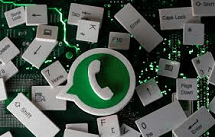
En Ajustes selecciona Chats
Paso 2 En la sección Chats, haz clic en copia de seguridad en Google Drive. También puedes elegir la frecuencia y la forma de hacer un respaldo automático. Y así ya has respaldado tu WhatsApp.
Paso 3 Después cerrar sesión en tu WhatsApp. Luego abre WhatsApp y verifica tu número. Y en la pantalla verás la opción Restaurar. Toca en Restaurar y los chats o otros archivos de tu WhatsApp se recuperarán en minutos.
Método 4. Cómo recuperar mensajes de whatsApp sin copia de seguridad
Si las tres formas anteriores no logran recuperar tus mensajes deseados de WhatsApp, entonces la última posibilidad de recuperar mensajes eliminados de WhatsApp es probar alguna herramienta profesional y confiable de recuperar datos de Samsung, que es capaz de desenterrar los mensajes eliminados de WhatsApp y recuperarlos en tu dispositivo sin copia de seguridad.
Y aquí recomendamos encarecidamente DroidKit, en el que han confiado millones de usuarios de Android para la recuperación de datos. Son muy fácil de usar y no se requiere ningúna habilitad o conocimiento técnico. Ahora, verifiquemos sus características incomparables para recuperar mensajes de WhatsApp en Samsung.
- La mayor tasa de éxito. Ha ayudado a más de 3,700,000 usuarios de Android a recuperar mensajes eliminados de WhatsApp con éxito.
- Vista previa y recuperación selectiva. Se te permite obtener una vista previa y seleccionar los mensajes de WhatsApp antes de la recuperación, lo que hace que la recuperación sea más precisa y flexible.
- Ahorro de trabajo de tiempo. En minutos puedes recuperar mensajes eliminados de WhatsApp de tu Samsung o cualquier dispositivo Android.
- Más funciones. Además de recuperar mensajes, también admite la recuperación de hasta 13 tipos de datos, como fotos, músicas, videos, contactos, etc.
Ahora, descarga gratis DroidKit en tu computadora y luego sigue la guía paso a paso para recuperar rápidamente conversaciones borradas de WhatsApp Samsung.
Descargar Gratis * 100% Clean & Safe
Paso 1Instala y abre DroidKit en tu computadora > Conecta tu teléfono Samsung a la computadora usando el cable USB y verás la interfaz. En la parte Recuperación de Datos, toca la función Recuperación de WhatsApp.

En DroidKit selecciona Recuperación de WhatsApp
Paso 2Selecciona la opción Empezar en la pantalla.
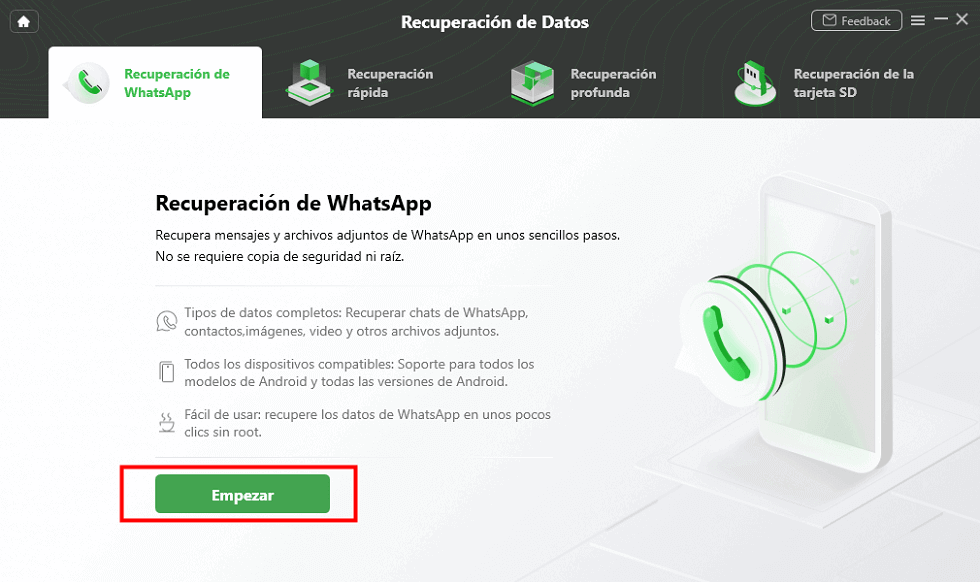
Haz clic en Empezar.
Paso 3 Sigue las indicaciones en el software DroidKit para conectar tu dispositivo con el ordenador. Una vez que se completa el escaneo, se mostrarán los mensajes de WhatsApp eliminados. Verifica los mensajes de WhatsApp para recuperarlos y luego toca la opción A PC en la esquina inferior derecha para exportarlos a tu computadora.

Puedes ver los mensajes borrados de WhatsApp.
Paso 4 Por último puedes ver que los mensajes de WhatsApp se han recuperado con éxito con DroidKit.

Recupera los mensajes borrados de WhatsApp con éxito
Conclusión
De los 4 métodos anteriores, en comparación con otros 3 trucos, podemos concluir que usar DroidKit es el método óptimo para recuperar conversaciones borradas de WhatsApp Samsung sin copia de seguridad. Aunque los otros 3 métodos también son efectivos, es necesario que vuelva a configurar la aplicación y un respaldo, lo que puede llevar mucho tiempo. Además de recuperar los mensajes sin un respaldo, DroidKit también puede recuperar hasta 13 tipos de datos y puede resolver todos los problemas del sistema Samsung. ¡Descarga y prueba ahora DroidKit!
DroidKit – Recuperar mensajes borrados de WhatsApp
- Recuperar mensajes de whatsApp sin copia de seguridad sin root.
- Obtiene una vista previa de los chats de WhatsApp y elige lo que deseas.
- DroidKit puede recuperar 13 tipos de datos y es muy fácil de usar.
Descargar para Windows100% Clean &Safe
Descargar para Mac100% Clean &Safe
Descargar Gratis * 100% Clean &Safe
Producto-relacionado preguntas? Contacta nuestro equipo de soporte para soluciones rápidas >





